Почему арма 3 лагает на мощном компе
Предисловие
Вы часто сталкивались с низким фпс в Arma 3? Думаю, да, раз вы наткнулись на это руководство. Я сам перерыл весь интернет в поисках советов по оптимизации. Все они были разбросаны по разным источникам. Но в этом руководстве я систематизировал все полученные знания+добавил чуточку своих.
Предисловие
Вы часто сталкивались с низким фпс в Arma 3
? Думаю, да, раз вы наткнулись на это руководство. Я сам перерыл весь интернет в поисках советов по оптимизации. Все они были разбросаны по разным источникам. Но в этом руководстве я систематизировал все полученные знания+добавил чуточку своих.
Приятного чтения!
Настройка запуска игры
Начнём с классического, а именно с настройки запуска игры. Для этого надо кликнуть в Steam по игре правой кнопкой мыши и выбрать пункт Свойства. После чего внизу первой страницы выбрать «настройки запуска игры». Затем вписываем туда следующее:
Nosplash -noPause -world=empty -malloc=nedmalloc_bi -cpuCount=
Вместо надо вписать количество ядер вашего ПК. Теперь о том как узнать сколько у вас ядер. Запускаем диспетчер задач и переходим во вкладку «быстродействие». Сколько там столбцов, столько у вас и ядер.
Например, у меня 4 ядра:
Все остальные команды в основном влияют на загрузки. Например, у вас не будет долгой загрузки в начале, где демонстрируются разработчики и т.п., у вас исчезнет карта на заднем плане в главном меню и т.д.
Настройки в самой игре
Наверняка все пытались оптимизировать игру тупо выкрутив все настройки по низам, но это не особо помогало. Теперь же давайте разберём что да как влияет на FPS в игре.
Сэмплирование: Сильно влияет и на качество изображения, и на FPS. Однако, дабы избегать совсем уж неприемлемой графики, рекомендую ставить на 100%. 100%-это идеальный баланс между производительностью и качеством.
Текстуры: Самое интересное что текстуры особо не влияют на FPS, но очень сильно влияют на графику, поэтому ставим, как минимум очень высокие
Ландшафт: Ну тут и так ясно на что это влияет! На разнообразность земли под ногами. То бишь, чем ниже, тем меньше травы, палочек и т.п.
Тень: Тут либо ставить на максимум, либо выключать вовсе.
Примечании: во время отключения теней тень от людей, объектов и т.д. не исчезнет, а от травы, веточек, складок на одежде исчезнет.
Частицы: Говорящее название. Частицы от взрыва,частицы пыли и т.п., сильно влияет на производительность, поэтому на низкие.
Облака: В арме очень много уделено туману и облакам, то бишь вы можете взлететь над облаками, а потом снова прорваться сквозь них. При выставлении низких, в хорошую погоду нет облаков, однако в дождь и т.п. они появляются, так что можно ставить и на низкое.
PIP: Картина в картинке, а именно зеркала, экраны и т.д, на фпс влияет крайне странно, когда выключена-фпс меньше, когда включена на низкую-фпс больше, выше низкой-снова меньше.
Динамический свет: Влияет на фпс, но уж очень хорош собой, поэтому ставим стандартное.
Видимость:*
Про встроенные видеокарты
Приведу пример. У вас ноутбук, при том игровой, с картой Nvidia. Но почему то Arma 3
провисает. В таком случае, вам нужно лезть в Nvidia GeForce Expirience и настраивать через неё Arma 3
, а именно поменять устройство с обычного процессора, на высокопроизводительный процессор Nvidia.
Сервера
Сервера также влияют на фпс, всё зависит от того на каком железе держится сервер. Например,самый низкий фпс мне приходилось встречать на Altis life серверах, самый высокий на закрытых миссиях. Поэтому не стоит сразу заходя на сервер критиковать своё железо.
Прощание
На этом я с вами прощаюсь, напишите в комментариях ваше мнение по поводу этого руководства. Мне дорого мнение общественности. До скорых встреч и удачной игры!
Внимание, в этом руководстве используется о форматировании жесткого диска и о переустановке WINDOWS. Если вы решитесь воспользоваться этим руководством то приготовьте заранее все необходимые драйвера которые вам придется установить после форматирования.
Начало: Форматирование диска и переустановка Windows
Ни для кого не секрет что чистое железо работает гораздо быстрее загрязненного железа различным софтом, с ARMA 3 все еще хуже, это ведро багов настолько капризное, что на слабых машинах даже переустановки Windows вам не хватит.
Я настолько люблю эту игру что я рискнул уничтожить с компьютера абсолютно все, и установить на него только ARMA 3.
Если вас не пугает форматирование и вы готовы провести эту операцию, тогда убедитесь что вы подготовили для последующей установки все необходимые вам драйвера. В моем случае это были:
- Драйвер на сетевую карту
- Драйвер на видео карту
- Аудио драйвер
Итак, когда вы подготовились, форматируйте диск и переустанавливайте Windows. Не буду говорить как именно это делать (уйдет много времени), так как в интернете полно инструкций. Просто помните первый пункт оптимизации это:
Форматирование диска и переустановка Windows
Только сегодня узнал что ARMA 3 гораздо плавнее работает на новоиспеченной Windows 10. И этот Windows в какой то степени поставляется бесплатно. Задумайтесь…
Если вы решились все же поставить на ваш компьютер Windows 10, все последующие шаги выполняются точно так же как и на Windows 7- 8.1. Но вам придется дополнительно скачать специальный видео драйвер для Windows 10. Официальная программа для обновления драйверов видео карты от вашего поставщика должна вам предложить обновится автоматически.
Самое сложное позади!
Итак, поздравляю! Вы дошли до этого пункта, а значит у вас машинка которая еще не лишена девственно
radiobud.ru
Гайд по оптимизации и настройке Arma 3
Этот гайд был составлен мною на основе собственного опыта, а так же на основе информации, которую я смог найти на просторах интернета. Гайд поможет оптимизировать и правильно настроить игру ARMA 3.
Основные указания
- Никто не сможет вам сказать, какие настройки будут оптимальными для вас. Этот гайд поможет вам сделать собственные выводы. Запуск игры на рекомендованных настройках поможет достичь оптимального соотношения между производительностью и качеством.
- Для выявления оптимальных настроек, в разделе Настройки-Видео есть счетчик кадров. После того, как вы поменяете какие-либо значения, подождите несколько секунд для обновления счетчика. Так вы сможете понять, как повлияли сделанные изменения на игру.
- После смены настроек, ваш ЦП может создать эффект бутылочного горлышка в отношении вашего ГПУ. MSI Afterburner имеет оверлей, который показывает загруженность памяти. При смене настроек (особенно после изменения дальности прорисовки) продолжайте поднимать значения настроек. Задача следующая – достичь таких настроек, при которых нет эффекта бутылочного горлышка.
- Используйте Arma3Mark для того, чтобы достичь оптимального баланса между производительностью и качеством.
Оптимизация системы
- Отключите энергосберегающую технологию ЦПУ (C6) для обеспечения стабильной производительности
- Используйте программу ProcessLasso (или RadeonPro для AMD GPU) для того, чтобы всегда запускать Arma 3 с высоким приоритетом, а так же для стабилизации производительности.
- MarkC’s Fix для акселерации мышки, который позволит вам добиться эффекта «1 в 1» при движении мышкой.
- Использование Razer GameBooster может повысить производительность вашего ПК
- Обновите драйвера для вашей видеокарты (AMD || NVIDIA) для достижения лучшей производительности.
Внутриигровые настройки
Общие настройки
Сэмлирование: Используйте значение 100%, если только у вас нет какой-либо специфической причины для повышения/понижения значения.
Качество текстур (HDD/GPU): Высокие/Ультра. Высокие настройки затормаживают отрисовку строений на заднем плане. Настройки на значении Ультра обычно устраняют эту проблему (!)*
*Замечание от переводчика. Если у вас стоит SSD, то скорее всего затормаживания вы не увидите.
Качество объектов (CPU/GPU): Высокие/Ультра. На высоких настройках будет снижать качество отрисовки объектов на заднем фоне, но повысит ФПС (!)*
Качество ландшафта (CPU/GPU): Стандартные/Высокие. Чем выше настройки, тем больше проседание кадров, хотя качество изображения изменяется в лучшую сторону совсем незначительно (!)*
Качество теней (CPU/GPU): Отключено/Высокие+. Низкие настройки будут выглядеть хуже. Ультра выглядит лучше.
Качество частиц (GPU): Низкие или Стандартные. Никак не влияет на производительность.
Качество облаков (GPU): Низкие. Этот параметр абсолютно бесполезен, если только вы не находитесь в полете.
PIP (GPU): Низкие или Отключено. Конечно выглядит лучше, чем было ранее, но съедает большое кол-во кадров во время вождения ради косметического эффекта.
HDR (GPU): На низких настройках обеспечивается наилучшая производительность.
Dynamic Lights (GPU): Низкие или Высокие/Ультра. Не оказывает влияния на ФПС.
Дальность прорисовки (CPU/HDD/GPU): 1050 – определяется как Низкие настройки, 1600 – Стандартные, 2150 – Высокие, 2700 – Очень высокие, 3800 – Ультра (!)*
Объекты (CPU/HDD/GPU): 858 – Низкие, 1105 – Стандартные, 1353 – Высокие, 1601 – Оч. Высокие, 2097 – Ультра (!)*
Тени (GPU): Либо оставляем на 100, либо отключаем.
(!)* – Эти настройки оказывают наибольшее влияние на производительность
Настройки изображения (Изображение)
Режим отображения: Используйте «окно на весь экран», если вы ведете запись; для обычной игры вполне подходит «полноэкранный» режим.
Разрешение: Используйте максимальное разрешение экрана.
Соотношение сторон: Устанавливать в соответствии со спецификацией монитора
Вертикальная синхронизация: Установите значение на «Отключено», если вы не испытываете проблем с «разрывом» изображения, или имеете специфический монитор, который поддерживает 60+ ФПС.
Размер интерфейса/Яркость/Гамма: На свой вкус.
AA&PP
Подсвечивание (GPU): Слабый косметический эффект подсвечивания или отражения/блика. Устанавливайте значение на свой выбор.
Круговое размытие (GPU): Размытие на объектах. На свой выбор.
Пов. Размытие (GPU): Размытие при движении. На свой выбор.
Глубина размытия (GPU): Эффект фокусировки во время прицеливания (размыливает по краям). На свой выбор.
Фильтр резкости (GPU):
SSAO (GPU): Имитация направления света как в реальности. Рекомендуется отключить для повышения производительности.
Каустика (GPU): Отражение и преломление света (напр. Под водой). Рекомендуется отключить для повышения производительности.
FSAA (GPU): Не должно приводить к падению производительности на значениях x2/x4 (x8 для разрешений 1080p и выше). Если у вас происходит просадка ФПС при прицеливании, то рекомендуется понизить значение.
AToC (GPU): Техника, которая помогает избавиться от неровностей на листве. Рекомендуется отключить или выставить на «Только трава».
PPAA (GPU): Отключить или выставить SMAA Высокий/Ультра. Ультра никак не должен влиять на производительность **
Анизотропная фильтрация (GPU): Высокие/Ультра. Никак не влияет на производительность.
** Если вы отключите AA и будете использовать только SMAA, вы получите более простую картинку, однако повысите производительность.
Дополнительные настройки
Arma3.cfg
Файл расположен по следующему пути:
C:\Users\<username>\Documents\ArmA 3\
GPU_MaxFramesAhead=4 – Этот параметр позволит сгладить кадры и отзывчивость мышки. Попробуйте параметры от 1 до 4.
GPU_DetectedFramesAhead=0 – Этот параметр позволит сгладить кадры и отзывчивость мышки.
Refresh=120 – Этот параметр заставляет вертикальную синхронизацию работать лучше.
Угол обзора
Калькулятор угла обзора для разных разрешений экрана.
Откройте <ваш ник в игре>.Arma3profile в папке:
C:\Users\<username>\Documents\ArmA 3
Параметры запуска
Вы можете указать параметры запуска для игры в стиме. Для этого, зайдите в библиотеку, нажмите ПКМ на Арма 3 > Свойства > Установить параметры запуска и введите нужные параметры.
-enableHT – включает технологию Hyper-Threading (со списком ЦП, поддерживающих эту функцию можно ознакомиться на сайте Intel). Эта опция может быть записана как –cpuCount, но если вам требуются все ядра, то используйте –enableHT, вместо –cpuCount. Эта команда может помочь сгладить время кадра путем задания игре значения, которое укажет сколько ядер и потоков использовать для загрузки.
-malloc= – эта команда позволяет использовать аллокатор памяти (подробнее об этой технологии). Значительно влияет и на производительность и на стабильность игры (Список аллокаторов)
-maxMem= – установите значение на 2047, т.к. Арма 3 по умолчанию использует от 512 Мб до 1535 Мб ОЗУ, ибо Арма 3 – приложение х32 битное.
*От переводчика: Обращаю ваше внимание, что если вы поставите значение более 2047, оно просто не будет работать и скорее все вернется в диапазон 512-1535МБ.
-maxVram= – эта опция «скажет» Арме, сколько памяти GPU она может использовать. Минимальное значение 128 (на уровне железа).
Максимальное значение, которое прописано софтово в Арма 3 – 2047. Любое значение выше может привести к непредвиденным ситуациям .
-noCB – отключает мультиядра. Уменьшает скорость рендеринга, однако убирает визуальные гличи.
-noSplash – убирает доставучее «интро» при запуске игры.
-world=empty – уменьшает время старта игры, т.к. не подгружается никакая карта.
Мои параметры запуска:
-enableSteamLogs -cpuCount=4 -exThreads=7 -maxMem=2047 -maxVram=3071 -malloc=tbb4malloc_bi -noPause -noSplash -world=empty
SweetFX, AMD&NVIDIA Colour Saturation
SweetFX это универсальный мод для улучшения и изменения визуальной составляющей изображения, который поддерживает большинство игровых приложений на DirectX 9, 10 или 11.
SweetFX делает цвета в игре приятнее для глаза. Я рекомендую использовать «LumaSharpen» и «Vibrance» (или возможно поднять до 0.60) значения, которые установлены по-умолчанию. Владельцы карточек обоих «лагерей» могут воспользоваться конфигуратором SweetFX для облегчения установки и управления SweetFX. Владельцы видеоадаптеров от АМД могут использовать RadeonPro, что позволит облегчить управление в SweetFX (на данный момент требуется версия SweetFX 1.5.1).
Схожий эффект может быть достигнут через опцию «Насыщенность цветов» (Colour Saturation) в ПУ АДМ/NVIDIA, если вам не удобно пользоваться SweetFX. Я использую значении насыщенности(Saturation) 125.
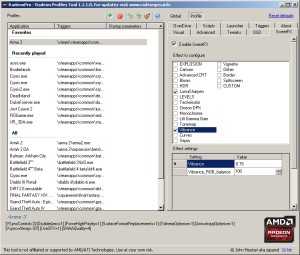
Решения от Fred41
tbbmalloc для Arma 3
tbbmalloc для Arma 3 – модифицированная экспериментальная версия аллокатора Intel threading building blocks, которая потенциально должна увеличивать производительность в игре. Системные требования: ОС х64 бит и не менее 8Гб ОЗУ. С помощью этой модификации я смог добиться прироста 5-7 ФПС в ArmA3Mark.
Обращаю ваше внимание, что вы можете и не заметить никакого прироста в том случае, если играете в мультиплеере, т.к. ваш ФПС так же зависит и от сервера + это очень экспериментально и может привести к крашам игры.
От переводчика:
В предыдущем пункте гайда я уже выкладывал список аллокаторов. На данный момент, если не ошибаюсь, самый актуальный tbb4malloc_bi. Все аллокаторы, которые указаны в списке лежат в папке с игрой. Вам лишь требуется выбрать оптимальный для себя.
Эта часть посвящена решениям по записи видео в игре. Альтернатива FRAPS
1) Dxtory – это альтернативное ПО для захвата видео. Данная программа имеет ряд преимуществ над FRAPS, о которых я расскажу ниже. Для того, чтобы иметь возможность записывать видео через Dxtory, вам нужно предварительно скачать кодек x264.
2) MSI Afterburner – это еще одна программа, которая имеет ряд преимуществ над фрапсом. Для использования так же требуется установка кодека x264.
3) AMD GVR и Nvidia Shadowplay – новое ПО из обоих «лагерей», которое призвано использовать для кодирования/перекодирования и сжатия видео ваш ГПУ. Главное достоинство такого метода записи состоит в том, что эти программы бесплатны (однако стоит отметить, что новые технологии поддерживают только самые последние решения от двух гигантов), записывают в хорошем качестве, при этом размер видео остается в «рамках». Не все в этих программах так хорошо, как хотелось бы, однако нужно помнить, что программы находятся в стадии разработки и в будущем мы увидим еще больше «фишек».
AMD GVR/Nvidia Shadowplay поддерживаются видеокартами начиная с серий HD7900/Rx 200 | Nvidia GTX 650.
4) Адаптер для захвата видео, вроде AVerMedia Live Gamer HD – это либо PCIe плата, либо USB-карта, которая позволит вам захватывать и перекодировать абсолютно все, что происходит у вас на экране без использования ресурсов ЦП или ГПУ, что означает отсутствие падения ФПС из-за записи во время игры. Остается лишь вопрос цены такой «приблуды».
Советы и трюки
Dslyecxi
Сложно давать советы и трюки для Армы и при этом не упомянуть Dslyecxi, наиболее известного участника сообщества Arma. Он предоставил нам горы материала для исследования. Вы можете лично ознакомиться с его гайдами по Арме и прочими тактиками, техническими составляющими и процедурами для Армы.
*От переводчика:
Но т.к. «иностранщина» у нас не в почете, то по игровым моментам рекомендую обращаться на портал UTG. Отличная энциклопедия на мой взгляд.
Решение проблем
Причины низкого ФПС в ARMA 3. Фикс
Главной проблемой низкого ФПС может являться включенная вертикальная синхронизация. Автор предлагает альт-табаться, в случае возникновения проблем с ФПС, либо просто просто отключить вертикальную синхронизацию (что может привести к «разрывам» в изображении) для фикса проблем.
Очистка памяти
Вы можете очистить/обновить память видеокарты, если вы словили графические гличи/артефакты или другие проблемы. Для того, чтобы очистить память зажмите SHIFT и «-» на панели NumPad и после этого с клавиатуры наберите слово FLUSH. Обращаю ваше внимание, что никакого чата или другой строки у вас не будет. Вы как были в игре, так и остаетесь, просто вводите слово с клавиатуры после прожатия нужной комбинации.
Проблемы с производительностью при включенном стиме
По собственному опыту могу сказать, что стим – это то, что забивает ЦП больше всего. Ниже представлен ранжированный (от большего к меньшему) список того, что требует ресурсов вашего ЦП:
1. Список друзей (даже если вы в сети, рекомендуется закрыть окошко с друзьями)
2. Стим чаты
3. Стим обновления (проверяет чек-суммы, что требует ресурсов ЦП и Записи/Чтения с диска. Будьте уверены, что вы ничего не обновляете)
4. Стим оверлей
5. Стим статус (рекомендуется переключать на «не в сети» для меньшего потребления ресурсов ЦП)
6. Стим браузер (если вы запустили стим браузер и свернули его, то он все равно продолжает проигрывать разные анимации к примеру. В идеале, последняя страница просмотренная вами в стиме – ваш профиль)
+ рекомендуется устанавливать стиму низкий приоритет относительно arma3.exe
Проблемы с заиканием
Некоторые пользователи АДМ жаловались на «заикания» изображения в течение игры. Рекомендуется отключить тесселяцию в ПУ Catalyst и RadeonPro. Альтернатива – попробуйте отключить антивирусные программы.
Тестирование
После множества экспериментов я пришел к выводу, что самый оптимальный способ для тестирования настроек Арма 3 – это изменение каждого отдельно параметра с минимального значения на максимальное, затем рестарт игры и переход к значениям другого параметра. Каждая настройка была протестирована 3 раза на разрешении экрана 1920×1080 и дальности прорисовки 2150, с использованием ArmA3Mark Stratis на версии игры 1.30.127372
Контрольные значения были взяты и при минимальных настройках и при максимальных на дистанции 2150.
При анализе полученных данных, можно видеть, что в некоторых ситуациях ФПС будет различаться на 1-2 кадра, что является не более чем погрешностью и то, что при выставлении более высоких значений вы ничего не потеряете.
Обращаю ваше внимание на то, что железо, которое было использовано для тестов, дает одни результаты, в то время как ваши результаты при тестировании естественно могут разительно отличаться.
- Минимальные значения – 102.33 фпс
- Мои оптимизированные настройки – 75 фпс
- Максимальные настройки – 50.33 фпс
Мои оптимизированные настройки:
Настройки приведены в соответствие с моими комплектующими и личными предпочтениями.
Основные настройки:
- Разрешение: 1920×1080
- Сэмплирование: 100%
- Текстуры: Ультра, убирает проблемы с прорисовкой заднего фона
- Объекты: Высокие, зависит от того, сколько объектов для прорисовки на заднем фоне
- Ландшафт: Высокие, выше не нужно
- Тени: Ультра, для детализации теней
- Частицы: Стандартно, обеспечивает оптимальную производительность
- Облака: Низкие, но можно и отключить
- PiP: Отключено, для меня не важно
- HDR: Низкие, обеспечивает оптимальную производительность
- Динамический свет: Высокие
- Дистанция прорисовки: 2150
- Дальность прорисовки объекты: 1353
- Тени: 100
AA&PP
- Подсвечивание: 100, личное предпочтение
- Круговое размытие: 25, личное предпочтение
- Пов.размытие: 12.5, личное предпочтение
- Глубина размытия: 25, личное предпочтение
- SSAO: НВАО Оч.высокие, личное предпочтение
- Каустика: Отключено, в игре даже если включено, все равно не заметите
- FSAA: 4x
- AtoC: Трава, т.к. будет легче видно через деревья
- PPAA: Отключено
- Анизотропная фильтрация: Ультра
Тестовый стенд
Здесь представлены спецификации моего ПК для ARMA 3
Корпус/охлаждение
Комплектующие
Периферия
Разгон
Этот шаг не обязателен и может нанести вашему железу урон. Я не несу никакой ответственности за последствия, которые могут возникнуть.
С начала хочу сказать, что этот пункт не для слабонервных. Если вы что то неправильно сделаете, то ваше железо может…сломаться. Я так же не стану предоставлять никаких гайдов кроме тех, которые могут быть использованы для разгона любого CPU/GPU/Материнской платы.
Разгон может быть выполнен только с соответствующими друг другу CPU/GPU/материнской платы и с наличием улучшенной системы охлаждения, для обеспечения стабильных рекомендованных температур. Не принимайтесь за разгон, если чувствуете себя неуверенно.
Разгон процессора
Arma 3 очень требовательная по отношению к ЦП игра. Соответственно, чем быстрее процессор, тем лучше будет результат. Обращаю ваше внимание, что при разгоне лучше придерживаться тех напряжений, которые выставлены по-умолчанию. Это позволит вам быть уверенным, что вы не сократите время жизни вашего процессора.
При разгоне ЦП, убедитесь в том, что ваш процессор проходит стресс-тесты на заводских частотах и при этом не перегревается. Если значения достигают ~70 градусов, то это уже очень горячо для разгона.
После того, как стабильность работы и максимальная температура проверены на соответствие к нормальным, время приступить к следующему шагу.
Программы, которые помогут вам в разгоне и тестировании стабльности:
- CPU-Z расскажет вам о частотах
- HWMonitor показывает температуру различных компонентов вашего компьютера. Старайтесь держаться ниже 70 градусов.
- IntelBurnTest стресс тест на 10-30 минут на стабильность разгона. Тест не предназначен для долговременного использования.
- Prime95 предназначен для долгого тестирования на стабильность (24 часа)
В Arma 3 существует прямая зависимость между повышением частоты вашего ЦП и ФПС в игре. На каналах LinusTechTips и NCIXcom вы сможете найти обзоры разгонов процессор семейств Ivy Bridge, Haswell для Intel, а так же FX Bulldozer для AMD.
Разгон видеокарты
Еще раз обращаю ваше внимание, что при разгоне рекомендуется оставаться в пределах дефолтного вольтажа.
Как и с процессором, сначала вы должны убедиться, что ваша видеокарта нормально проходит стресс тесты на стабильность и показатели тепловыделения. Если видеокарта греется ~80 градусов, то рекомендуется отказаться от идеи разгона.
Если рекомендуемые параметры при стресс тесте соблюдены и с температурой порядок, то тогда можно приступать к разгону.
Рекомендуется разгонять ядро и память ОТДЕЛЬНО друг от друга путем повышения частоты на 5-10 Мгц за раз (шаг). Если после разгона система проявляет нестабильность, возвращаемся на предыдущее значение.
Программы, которые вам помогут в разгоне и тестировании:
- GPU-Z даст информацию по частотам ГПУ
- HWMonitor показывает температуру различных компонентов вашего компьютера. Держите программу открытой на протяжении всех стресс тестов. Старайтесь держаться ниже 80 градусов, хотя такие карты как r9 290x работают и на 95ти градусах.
- Kombustor/FurMark – самый быстрый способ протестировать стабильность. Тест не для долговременного использования. Запустите тестирования параллельно другому тестированию/игре.
- Valley Banchmark тест для долговременного использования. Стресс тест ГПУ происходит в более реалистичном «раскладе». Рекомендуется использовать после тестирования с помощью FurMark.
Полученные результаты показывают, что в разгоне видеокарты нет никакой нужды (учитывая погрешность). На канале NCIXcom вы можете ознакомиться с видео по разгону видеокарт.
Разгон оперативной памяти
Не разгоняйте вашу оперативную память. Следующая информация предоставлена в целях лучшего ориентирования по частотам при покупке ОЗУ.
Следующие показатели тестирований, которые я провел на свое компьютере были сняты с Arma3Mark v0.51 на версии игры 1.30.127372
Из проведенных тестов видно, что чем выше частота ОЗУ, тем лучше показатели в игре, однако разгон выше 1866Мгц будет давать вам все более меньшие видимые результаты. Это связано с повышением таймингов.
Выводы
В заключение хотелось бы сказать, что разгон ЦП + покупка ОЗУ с высокими частотами помогут вам достичь наилучшей производительности в игре, чего нельзя сказать про разгон видеокарты. Так же, хотелось бы повторить, что я не могу вам передать словами, насколько важно иметь действительно хорошее охлаждение для разгона ЦП/ГПУ.
В конце концов повторюсь, что производительность в мультиплеере так же очень зависит от производительности сервера, так что результаты могут отличаться.
Данный гайд можно копровать/делать ре-пост с указанием ссылки на источник. Любые изменения в настройках делайте на свой страх и риск. За любые последствия, которые могут произойти, ответственности не несу. Данный гайд можно копровать/делать ре-пост с указанием ссылки на источник.
comments powered by HyperCommentsarma-play.ru
Оптимизация ArmA 3 — Games-Booster.ru — Оптимизируй ПК
ArmA 3 — крайне не оптимизированный шутер от команды Bohemia Interactive. Игра завлекает своей реалистичностью, но увы, к сожалению не каждый игрок сможет поиграть в неё во всё удовольствие ибо даже на топовых машинах игра выдаёт низкий FPS.
В этой статье мы максимально постараемся помочь Вам увеличить FPS. Сразу оговримся, что на Windows 10 игра выдаёт больше FPS чем на других системах, поэтому если ради этой игры вы готовы перебить windows, пожалуйста.
- И так, первым делом идём в параметры запуска steam и вписываем туда: «-noBenchmark -noLogs -noSplash -world=empty -novid». Важно: копируйте без кавычек.
- Когда вы установили параметры запуска, зайдите в ARMA 3, создайте профиль, и сразу же выйдите из игры!
Откройте блокнотом файл который лежит здесь: C:\Users\%username%\Documents\ArmA 3\ArmA3.cfg
И измените там параметры:- GPU_MaxFramesAhead=1
- GPU_DetectedFramesAhead=0
- Переходим в «Панель управления NVIDIA» (ПКМ по рабочему столу и соответствующий пункт). Далее заходим в «Управление параметрами 3D» Вкладка «Программные настройки», выбираем ArmA 3 и делаем всё так как на скриншотах:
- Если у Вас видеокарта Radeon тогда используйте следующие настройки:
- Режим сглаживания: «Использовать настройки приложения»
- Сглаживаемые выборки: «Использовать настройки приложения»
- Фильтр: «Box»
- Метод сглаживания: «Множественная выборка»
- Морфологическая фильтрация: «Выкл»
- Режим анизотропной фильтрации: «Использовать настройки приложения»
- Уровень анизотропной фильтрации: «Использовать настройки приложения»
- Качество фильтрации текстур: «Стандартный»
- Оптимизация формата поверхности: «Вкл»
- Ждать вертикального обновления: «Всегда выключено»
- OpenGL Тройная буферизация: «Выкл»
- Режим тесселяции: «Оптимизированно AMD»
- Максимальный уровень тесселяции: «Оптимизированно AMD».
- Далее преходим в саму игру в настройки. Устанавливаем как на скриншоте.
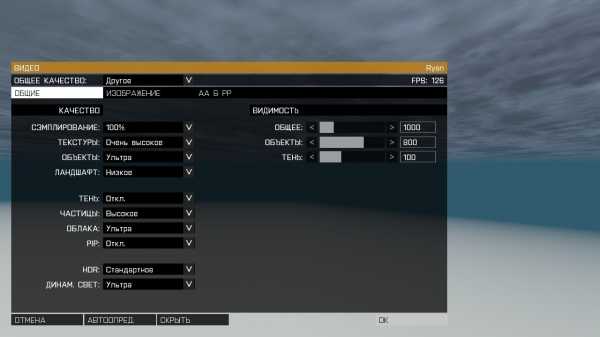
Всё это можно использовать в связке с Game Booster’ом.
Данный материал не даёт Вам гарантии увеличения фпс в несколько раз, однако есть шанс что именно Вам он подойдёт и даст те необходимые несколько десятков едениц кадров в секунду.
games-booster.ru
Arma 3 лагает на мощном компе
Внимание, в этом руководстве используется о форматировании жесткого диска и о переустановке WINDOWS. Если вы решитесь воспользоваться этим руководством то приготовьте заранее все необходимые драйвера которые вам придется установить после форматирования.
Начало: Форматирование диска и переустановка Windows
Ни для кого не секрет что чистое железо работает гораздо быстрее загрязненного железа различным софтом, с ARMA 3 все еще хуже, это ведро багов настолько капризное, что на слабых машинах даже переустановки Windows вам не хватит.
Я настолько люблю эту игру что я рискнул уничтожить с компьютера абсолютно все, и установить на него только ARMA 3.
Если вас не пугает форматирование и вы готовы провести эту операцию, тогда убедитесь что вы подготовили для последующей установки все необходимые вам драйвера. В моем случае это были:
- Драйвер на сетевую карту
- Драйвер на видео карту
- Аудио драйвер
Итак, когда вы подготовились, форматируйте диск и переустанавливайте Windows. Не буду говорить как именно это делать (уйдет много времени), так как в интернете полно инструкций. Просто помните первый пункт оптимизации это:
Форматирование диска и переустановка Windows
Только сегодня узнал что ARMA 3 гораздо плавнее работает на новоиспеченной Windows 10. И этот Windows в какой то степени поставляется бесплатно. Задумайтесь…
Если вы решились все же поставить на ваш компьютер Windows 10, все последующие шаги выполняются точно так же как и на Windows 7- 8.1. Но вам придется дополнительно скачать специальный видео драйвер для Windows 10. Официальная программа для обновления драйверов видео карты от вашего поставщика должна вам предложить обновится автоматически.
Самое сложное позади!
Итак, поздравляю! Вы дошли до этого пункта, а значит у вас машинка которая еще не лишена девственности.
Пока вы устанавливаете все драйвера и ARMA 3 после мощного релоадинга, мы проведем еще три операции с компьютером, после которых понадобится перезагрузка!
Увеличение файла подкачки.
Правый клик по ”Мой компьютер ” -> “Свойства ” -> “Дополнительные параметры системы ” ->
Вкладка “Дополнительно ” -> раздел “Быстродействие ” -> кнопка «Параметры » -> вкладка
“Дополнительно ”.
Надеюсь не заблудились?:-) Поставьте настолько максимальное количество в файле подкачки насколько это возможно!
Осталось совсем легкота!
Итак все вышесказанное вы сделали, ARMA 3 у вас установлена, давайте введем параметры запуска игры в Steam.
MaxMem=2047 -noBenchmark -noLogs -noSplash -world=empty
Как все думают, параметр -maxMem только говорит игре сколько у компьютера доступно памяти, это совсем не так! Этот параметр отвечает за выделение конкретной памяти для игры. Из этого следует вывод что всю память игре отдавать не стоит, это повлечет за собой дополнительные проблемы. К примеру у вас 16 Gb оперативной памяти, значит в параметре -maxMem выделите игре скажем 13 Gb, а остальная часть пускай отвечает за Windows.
Когда вы установили параметры запуска, зайдите в ARMA 3, создайте профиль, и сразу же выйдите из игры!
Открываем блокнотом файл по адресу: C:\Users\\Documents\ArmA 3\ArmA3.cfg.
Меняем там следующие параметры:
- GPU_MaxFramesAhead=1
- GPU_DetectedFramesAhead=0
- — Режим сглаживания
- — Сглаживаемые выборки : «Использовать настройки приложения» .
- — Фильтр : «Box».
- — Метод сглаживания : «Множественная выборка».
- — Морфологическая фильтрация : «Выкл».
- — Режим анизотропной фильтрации : «Использовать настройки приложения» .
- — Уровень анизотропной фильтрации : «Использовать настройки приложения» .
- — Качество фильтрации текстур : «Стандартный».
- — Оптимизация формата поверхности : «Вкл».
- — Ждать вертикального обновления : «Всегда выключено».
- — OpenGL Тройная буферизация : «Выкл».
- — Режим тесселяции : «Оптимизированно AMD».
- — Максимальный уровень тесселяции : «Оптимизированно AMD».
Всем привет!
Хочу подробно рассказать Вам, как я ускорил игру на своем устаревшем железе.
Собственно, можно назвать это черновым вариантом гайда по оптимизации ARMA 3.
Надеюсь, вместе с Вами мы сможем его расширить!
Как и некоторые другие обладатели относительно слабых, для современных игр, компьютеров,
я тоже намучался с фпс в ARMA 3 (особенно в мультиплеере). Наивно полагал, что игра
нормально потянет на максимальных настройках хотя бы в сингле, но ожидания не
оправдались.
Как я решил проблему.
Аналогов ARMA я не вижу, поэтому она определенно стоила того, чтобы всерьез заняться
оптимизацией системы и, собственно, оптимизацией самой игры. В общем, ковырялся я дольше
недели. Перерыл массу информационных источников: статей, форумов (в т.ч. и этот форум).
Выжал всё, что было возможно, и получил существенный прирост производительности.
Результаты оптимизации порадовали. При сохранении довольно качественной картинки (кое-чем,
конечно, все же пришлось пожертвовать), удалось получить приемлемый ФПС в игре (кроме режима
мультиплеера «Совместное задание»).
Режим «Совместное задание» или “скриптовая паутина”.
Про мультиплеер тут особо говорить нечего. Очевидно, что проблема на стороне сервера. На
большинстве паблик Altis-серверах «Совместное задание», когда собирается более 20-30 человек, FPS
у меня сперва держится в районе 20-30, а спустя 15-30 минут игры, бывает, что постепенно просаживается
до 5-10 (т.е. до неиграбельного состояния). Помогает только полный перезапуск игры (хотя часто она
сама при таком раскладе вырубается).
Короче, как был печальный фпс в данном режиме мультиплеера, так и остался (несмотря на тщательно
проделанную мной оптимизацию). Ну… может только чуточку улучшился.
Зашел как-то раз на один европейский DOMINATION-сервер (к сожалению, не запомнил его название)
и был приятно удивлен! Человек было более 20, но ФПС держался стабильно — 30-40! Однако это пока
у меня единичный случай (если говорить о серваках в режиме «совм. задание»). Возможно, там было
немного меньше чем 20 человек (я уже точно и не помню).
Песочница, RPG и сингл плеер.
Песочница и ролевка идут хорошо почти на всех опробованных мной серверах, при населенности более
20 человек. На Стратисе просто сказка – фпс поднялся с 15-30 до 40-60 и более. На Алтисе – с 10-15 до
25-40 фпс (что для меня вполне приемлемо). Иногда в салоне автомобиля может проседать до 15-20…
но не страшно. Все цифры, конечно, примерные, но разница чувствуется не слабо так!
Ну а сингл плеер, само собой, идет лучше всего!
Если раньше, проезжая на высокой скорости на транспорте,
qzoreteam.ru
Лагает arma 3 на мощном компе — ForPlayers
Комментарии пользователей RussianChannel 22.12.2017 — 21:40Полная ерунда,фпс стал ниже в 2 раза!
Tycoon 25.12.2017 — 20:57Спасибо
Вячеслав Геринг 28.12.2017 — 17:38До переустановки винды с 8 на 10 играл в мультиплеер арма3 на высоких настройках и с высоким фпс. После после перехода на Вин10,фпс в мультиплеере(царь горы, контроль точки) в лучшем случае доходил до 10. Что я только не делал. И переустановил арму на ссд, и химичил с настройками по гайдам, и на майнеров грешил,короче все перепробовал, ничего не помогало. А оказалось все банально и просто. После переустановки винды режим электропитания в программе power4gear сменился га экономный)). После клика по режим максимальной производительности все вернулось к прежнему хорошему фпс(60-80)в мультиплеере. Asus rog g750jx.
Crazy Mega Fox 30.12.2017 — 10:42Что делать? если выбивает ошибку. Инструкция по адресу 0xf6d485ab обратилась к памяти по адресу oxf7003cd4. Память не может быть read.
Vortex 01.01.2018 — 19:07Ну у солида подсмотрел немного,темеже словами говорил про настройки в самой игреъ
DALARA 03.01.2018 — 16:35а что за прикол на топ пк 1600 дж и проц 3 20 30 фпс что за баг?
Russianqqq Rus 05.01.2018 — 15:45Фпс жестко проседает возможно у меня проц не тянет. Вообщем у меня i7 2600/8гб оперативы/ 1060gtx MSI 6гб/ винда 10-ка Игра стоит на стареньком жестком на диске D, есть ли смысл ставить на SSD игру на диск С?
Санек 08.01.2018 — 05:49Есть
Brikel griff 08.01.2018 — 06:01Спасибо помог подписка
dear Drop 10.01.2018 — 13:20ты мне арму в говно испортил она теперь виснет жёстко можешь подсказать как это исправить?
Санчоус Трендовый 13.01.2018 — 09:13Спёр у солида почти слова повторяешь
Ahmed TV 15.01.2018 — 22:37На видеокарте AMD Radeon HD 7500/7600 Series, 8гб ОЗУ и процессор Intel Pentium CPU B96 @ 2.20 GHz сколько примерно фпс будет?
Ahmed TV 16.01.2018 — 23:48Да,уже покупал,10 фпс на серверах алтис,к счастью,удалось вернуть деньги)
Ошурков Игорь 19.01.2018 — 17:51в игре фпс 7-10)
ACC GASS 18.01.2018 — 18:16где взять DAYZ
Илья Ибн Василий 21.01.2018 — 10:13250 фпс? ох. у меня в одиночной 40-60
Дмитрий I Разам мы Сіла Справядлівасці 23.01.2018 — 16:10сейчас бы в 2к17 пиздить видео салида
heH Arma 25.01.2018 — 13:02СПАСИБО!
Kawasaki Raider 27.01.2018 — 11:49у меня в меню 70 фпс
V Ez 30.01.2018 — 06:25Спасибо дорогой!:З В менюшке уже видно различие фпс, было 60 стало 170, иду проверять саму арму:з
BIG BAN 31.01.2018 — 22:21Большинство инфы — лажа безграмотная.
Raner Vings 03.02.2018 — 21:06Согласен, а есть что предложить?
Steef Steefler 05.02.2018 — 08:17Согласен. Лишь бы выпустить очередной говновидос. Основной посыл автора — ставьте минимальные настройки. Да он просто гений, блеадь))
пейотль русский 02.02.2018 — 07:41Этот патч хорошо помог фпс вырос где-то на 40%!
Станислав Зайцев 03.02.2018 — 08:03Спасибо, с приростом фпс помог. Но теперь появилась сеточка на дальних планах(100метров, когда смотришь в даль). не очень красиво смотрится. привыкнуть можно, но хотелось бы знать, что это за параметр так портит картинку? Не вкурсе?)
maksauto-m.ru
Arma 3 лагает на мощном компьютере
Всем привет!
Хочу подробно рассказать Вам, как я ускорил игру на своем устаревшем железе.
Собственно, можно назвать это черновым вариантом гайда по оптимизации ARMA 3.
Надеюсь, вместе с Вами мы сможем его расширить!
Как и некоторые другие обладатели относительно слабых, для современных игр, компьютеров,
я тоже намучался с фпс в ARMA 3 (особенно в мультиплеере). Наивно полагал, что игра
нормально потянет на максимальных настройках хотя бы в сингле, но ожидания не
оправдались.
Как я решил проблему.
Аналогов ARMA я не вижу, поэтому она определенно стоила того, чтобы всерьез заняться
оптимизацией системы и, собственно, оптимизацией самой игры. В общем, ковырялся я дольше
недели. Перерыл массу информационных источников: статей, форумов (в т.ч. и этот форум).
Выжал всё, что было возможно, и получил существенный прирост производительности.
Результаты оптимизации порадовали. При сохранении довольно качественной картинки (кое-чем,
конечно, все же пришлось пожертвовать), удалось получить приемлемый ФПС в игре (кроме режима
мультиплеера «Совместное задание»).
Режим «Совместное задание» или “скриптовая паутина”.
Про мультиплеер тут особо говорить нечего. Очевидно, что проблема на стороне сервера. На
большинстве паблик Altis-серверах «Совместное задание», когда собирается более 20-30 человек, FPS
у меня сперва держится в районе 20-30, а спустя 15-30 минут игры, бывает, что постепенно просаживается
до 5-10 (т.е. до неиграбельного состояния). Помогает только полный перезапуск игры (хотя часто она
сама при таком раскладе вырубается).
Короче, как был печальный фпс в данном режиме мультиплеера, так и остался (несмотря на тщательно
проделанную мной оптимизацию). Ну… может только чуточку улучшился.
Зашел как-то раз на один европейский DOMINATION-сервер (к сожалению, не запомнил его название)
и был приятно удивлен! Человек было более 20, но ФПС держался стабильно — 30-40! Однако это пока
у меня единичный случай (если говорить о серваках в режиме «совм. задание»). Возможно, там было
немного меньше чем 20 человек (я уже точно и не помню).
Песочница, RPG и сингл плеер.
Песочница и ролевка идут хорошо почти на всех опробованных мной серверах, при населенности более
20 человек. На Стратисе просто сказка – фпс поднялся с 15-30 до 40-60 и более. На Алтисе – с 10-15 до
25-40 фпс (что для меня вполне приемлемо). Иногда в салоне автомобиля может проседать до 15-20…
но не страшно. Все цифры, конечно, примерные, но разница чувствуется не слабо так!
Ну а сингл плеер, само собой, идет лучше всего!
Если раньше, проезжая на высокой скорости на транспорте, по какому-либо большому городу Алтиса,
периодически получалась реальная раскадровка (1-5 фпс), то сейчас держится стабильно около 20-30
фпс и нет никаких рывков изображения.
В общем, если обобщить, после проделанной оптимизации, мой ФПС в среднем поднялся примерно
Мое железо/система. Разгон.
Прежде чем выложить под спойлерами довольно длинное “полотнище” с описанием проделанных
мной шагов по оптимизации, опишу свое (почти устаревшее) железо, которое пришлось для этой
цели немного разогнать:
— Процессор AMD Атлон II x3 435, 2900MHz , которому удалось открыть четвертое ядро, в
результате чего он превратился в AMD Phenom II X4 B35 Плюс чуточку его разогнал, до частоты
— Оперативка 6 гб DDR 3. Так как процессор гнался путем банального поднятия шины, память также
немного разогналась. Сейчас работает на частоте 1533 MHz (базовая частота была 1333 MHz).
— Видеокарта Radeon HD 5770 1 GB , которая перед запуском игры разгоняется путем включения over
drive в каталисте (почти до упора допустимых заводских настроек). Работает стабильно, температура
в норме (при соответствующей скорости кулера).
— Староватый, обыкновенный жесткий диск (SATA 2) . В общем, далеко не SSD
— Windows 8 x64 .
Ну, вот, как-то так… Вот такой вот суровый комп
Проделанные мной шаги по оптимизации. Инструкция.
Ниже, вы найдете все те шаги (за исключением разгона, т.к. только что о нем написал), которые
я проделал, чтобы получить даже на моем железе, вполне играбельную и достаточно красивую
Большинство из описанных ниже шагов, будут уже знакомы многим из Вас, а возможно, некоторым
даже покажутся банальными. Однако дочитайте до конца, прежде чем делать окончательные
выводы.
Хочу подчеркнуть, что я не несу никакой ответственности за сделанные вами изменения в системе
и в игре, в процессе данной оптимизации. Все это вы будете делать на свой страх и риск.
Итак, поехали!
ШАГ 1. Глобальная чистка.
В первую очередь, необходимо было досконально прочистить систему от всего лишнего мусора,
фоновых процессов и программ автозапуска, которые были не нужны в принципе, освободив тем
самым как можно больше оперативки и CPU ресурса для игры.
Тут я, возможно, покажусь вам излишне педантичным, но выпиливал я каждую мелочь (если был
уверен, что она мне точно не нужна):
1. Службы Windows.
Скрытый текст
Зайдите в “ПУСК” -> “ВЫПОЛНИТЬ” (или нажмите сочетание клавиш win+r) и в появившемся
поле наберите “services.msc” (без кавычек).
Появится список всех ваших служб, их текущее состояние (работает та или иная служба, либо
нет) и параметры их запуска (запускается автоматически, вручную, полностью выключена и т.д.).
Гуглите сразу что-то типа «чистка ненужных служб windows» или “очистка windows от лишних
процессов” и т.п. В этом случае, вы быстро найдете список всех тех служб, которые обычно не
нужны 99% пользователей и сможете их полностью отключить, чтобы они не отнимали зря
службы в поисковик и получать подробное описание, принимая соответствующее решение об её
удалении/не удалении.
Но будьте крайне осторожны! Если вы не уверены в том, что знае
radiobud.ru
Оптимизация и настройка ArmA III

Предисловие
Вы часто сталкивались с низким фпс в Arma 3? Думаю, да, раз вы наткнулись на это руководство. Я сам перерыл весь интернет в поисках советов по оптимизации. Все они были разбросаны по разным источникам. Но в этом руководстве я систематизировал все полученные знания+добавил чуточку своих.

Предисловие
Вы часто сталкивались с низким фпс в Arma 3? Думаю, да, раз вы наткнулись на это руководство. Я сам перерыл весь интернет в поисках советов по оптимизации. Все они были разбросаны по разным источникам. Но в этом руководстве я систематизировал все полученные знания+добавил чуточку своих.
Приятного чтения!
Настройка запуска игры
Начнём с классического, а именно с настройки запуска игры. Для этого надо кликнуть в Steam по игре правой кнопкой мыши и выбрать пункт Свойства. После чего внизу первой страницы выбрать «настройки запуска игры». Затем вписываем туда следующее:
-nosplash -noPause -world=empty -malloc=nedmalloc_bi -cpuCount=<*> Вместо <*> надо вписать количество ядер вашего ПК. Теперь о том как узнать сколько у вас ядер. Запускаем диспетчер задач и переходим во вкладку «быстродействие». Сколько там столбцов, столько у вас и ядер.
Например, у меня 4 ядра:
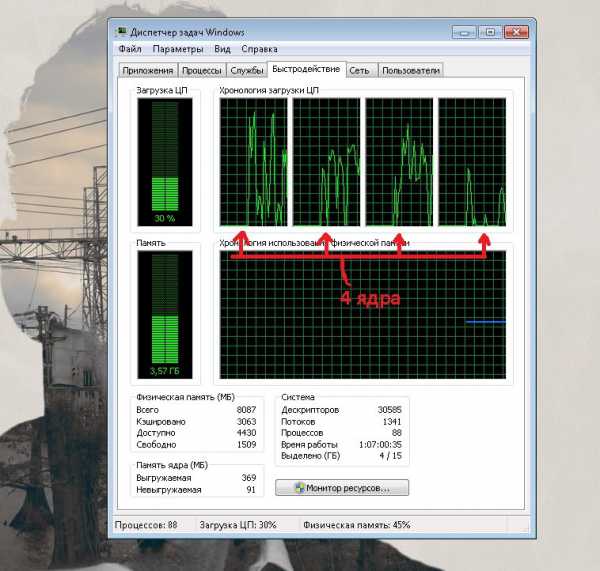
Все остальные команды в основном влияют на загрузки. Например, у вас не будет долгой загрузки в начале, где демонстрируются разработчики и т.п., у вас исчезнет карта на заднем плане в главном меню и т.д.
Настройки в самой игре
Наверняка все пытались оптимизировать игру тупо выкрутив все настройки по низам, но это не особо помогало. Теперь же давайте разберём что да как влияет на FPS в игре.
Сэмплирование: Сильно влияет и на качество изображения, и на FPS. Однако, дабы избегать совсем уж неприемлемой графики, рекомендую ставить на 100%. 100%-это идеальный баланс между производительностью и качеством.
Текстуры: Самое интересное что текстуры особо не влияют на FPS, но очень сильно влияют на графику, поэтому ставим, как минимум очень высокие
Объекты: Влияет на прорисовку объектов вдали, а точнее на их угловатость. Поэтому это уже по вкусу и цвету, лично я рекомендую для пущей производительности ставить либо на низкое, либо на стандартное.
Ландшафт: Ну тут и так ясно на что это влияет! На разнообразность земли под ногами. То бишь, чем ниже, тем меньше травы, палочек и т.п.
Тень: Тут либо ставить на максимум, либо выключать вовсе.
Примечании: во время отключения теней тень от людей, объектов и т.д. не исчезнет, а от травы, веточек, складок на одежде исчезнет.
Частицы: Говорящее название. Частицы от взрыва,частицы пыли и т.п., сильно влияет на производительность, поэтому на низкие.
Облака: В арме очень много уделено туману и облакам, то бишь вы можете взлететь над облаками, а потом снова прорваться сквозь них. При выставлении низких, в хорошую погоду нет облаков, однако в дождь и т.п. они появляются, так что можно ставить и на низкое.
PIP: Картина в картинке, а именно зеркала, экраны и т.д, на фпс влияет крайне странно, когда выключена-фпс меньше, когда включена на низкую-фпс больше, выше низкой-снова меньше.
HDR: фильтрация, сильно влияет, ставим низкое.
Динамический свет: Влияет на фпс, но уж очень хорош собой, поэтому ставим стандартное.
Видимость:*
ОБЩЕЕ:1500
ОБЬЕКТЫ:1060
ТЕНЬ:50
*Рекомендуемая видимость,опираясь на мою производительность,можете поэкспериментировать.
Про встроенные видеокарты
Приведу пример. У вас ноутбук, при том игровой, с картой Nvidia. Но почему то Arma 3 провисает. В таком случае, вам нужно лезть в Nvidia GeForce Expirience и настраивать через неё Arma 3, а именно поменять устройство с обычного процессора, на высокопроизводительный процессор Nvidia.

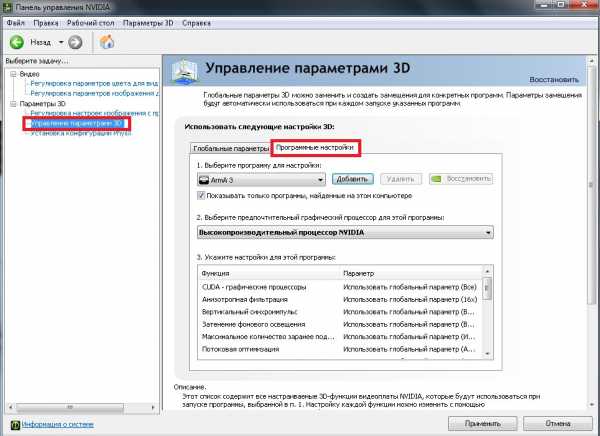
Сервера
Сервера также влияют на фпс, всё зависит от того на каком железе держится сервер. Например,самый низкий фпс мне приходилось встречать на Altis life серверах, самый высокий на закрытых миссиях. Поэтому не стоит сразу заходя на сервер критиковать своё железо.
Прощание
На этом я с вами прощаюсь, напишите в комментариях ваше мнение по поводу этого руководства. Мне дорого мнение общественности. До скорых встреч и удачной игры!
Также Вам может быть интересно:
game-fresh.com

Оставить комментарий